For at få oplysninger om det operativsystem, der er installeret på computeren, behøver brugeren ikke at kigge efter kassen fra installationsdisken. Al den nødvendige information kan fås ved hjælp af systemkomponenterne. Så for at finde ud af versionen af Windows-samlingen kan du vælge en af mulighederne.
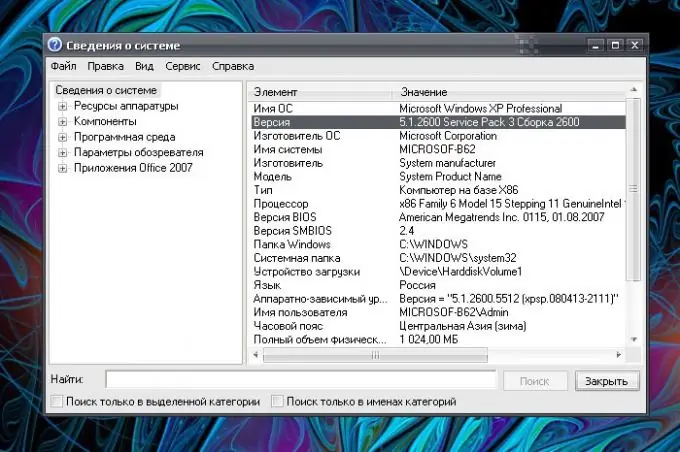
Instruktioner
Trin 1
For generel information om systemet skal du kalde komponenten "Systemegenskaber". For at gøre dette skal du højreklikke på ikonet "Denne computer" og vælge "Egenskaber" i rullemenuen. Hvis der ikke er nogen Denne computer-genstand på skrivebordet, skal du tilpasse dens skærm.
Trin 2
Klik et vilkårligt sted på skrivebordet med højre museknap, vælg "Egenskaber" i rullemenuen, og gå til fanen "Desktop" i vinduet "Egenskaber: Display", der åbnes. Klik på knappen "Tilpas skrivebord". I det ekstra vindue på fanen Generelt skal du indstille markøren i feltet Denne computer i gruppen Desktop ikoner. Anvend de nye indstillinger.
Trin 3
Komponenten "Systemegenskaber" kan også kaldes fra "Kontrolpanel". Åbn den via knappen "Start", og vælg ikonet "System" i kategorien "Ydeevne og vedligeholdelse". En anden mulighed: Hvis punktet "Denne computer" vises i menuen "Start", kan egenskabsvinduet også åbnes gennem det ved at højreklikke på ikonet.
Trin 4
Når du har åbnet vinduet "Systemegenskaber", skal du gå til fanen "Generelt" i det. Det giver oplysninger om det installerede operativsystem. Mere detaljerede oplysninger kan fås ved hjælp af System Information-komponenten, som samler og viser alle oplysninger om systemkonfigurationen.
Trin 5
Vælg Kør i menuen Start. I den tomme linje i det vindue, der åbnes, skal du indtaste msinfo32.exe uden unødvendige tegn, der kan udskrives, og trykke på OK-knappen eller Enter-tasten. En ny dialogboks åbnes. I elementets venstre del skal du vælge elementet "Systeminformation" med musen.
Trin 6
Fuld information vises i højre side af vinduet: operativsystemnavn, producentinformation, monteringsversioner og så videre. Kategorien Systeminformation indeholder flere underkategorier, der også kan hjælpe dig med bedre at forstå din computers muligheder.







